Turvallisimmat tavat ohittaa iCloud-aktivointi IMEI:llä ja sen löytäminen
Kamppailu iCloud-lukitun iPhonen tai iPadin kanssa voi olla turhauttavaa, mutta siihen on ratkaisu: laitteen IMEI- tai International Mobile Equipment Identity -tunnuksen käyttö. Tämä yksilöllinen tunniste sisältää avaimen, jolla voit ohittaa aktivointilukon ja saada takaisin laitteesi. Kun luet tätä, opastamme sinua löytämään ja vahvistamaan IMEI-tunnuksesi ja tutkimaan sitten ilmaisia tapoja ohittaa iCloud-aktivointi tällä tunnisteella. Esittelemme myös vaihtoehtoisen lukituksen avaustyökalun, imyPass iPassbyen, koska se voi avata iCloud-lukittujen laitteiden lukituksen tehokkaasti. Kiinnitä turvavyösi, koska me teemme sen ohita iCloud-aktivointi IMEI:llä ilmaiseksi.
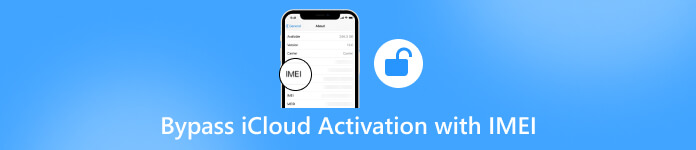
Tässä artikkelissa:
Osa 1. Kuinka löytää ja tarkistaa IMEI ennen ohituslukkoa iPhonessa/iPadissa [5 menetelmää]
1. menetelmä. Asetukset-sovellus
Avaa asetukset sovellus, valitse Kenraalija napauta Noin. Etsi sarjanumero ja vieritä alaspäin, ennen kuin näet IMEI/MEID- ja ICCID-tunnukset. Kopioi nämä tiedot koskettamalla numeroa pitkään. IMEI-numerolla voit tarkista, onko iPhonesi lukitus auki.
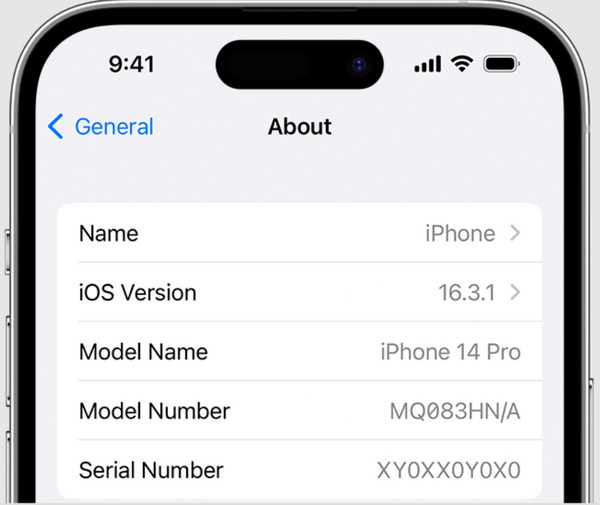
2. menetelmä. Etsi IMEI ennen laitteen asentamista
Pidä virtapainiketta painettuna, kunnes logo tulee näkyviin, ja näet, että eri kielillä sanotaan Hello näytölläsi. Napauta oikeassa alakulmassa olevaa Tiedot -painiketta nähdäksesi iOS-laitteen tiedot.

3. menetelmä. Sim Tray
Etsi laitteen kyljessä oleva reikä ja poista SIM-korttikelkka nastalla. Sitten siihen on upotettu IMEI-koodi. Tämä on kuitenkin saatavilla vain iPhone 6s Plus -malleissa iPhone 13 Pro Maxiin asti.
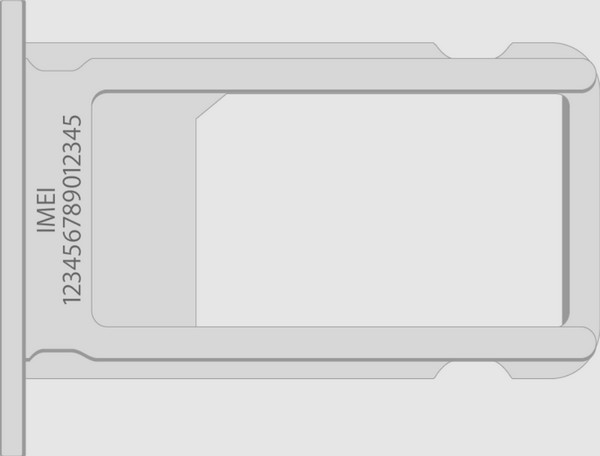
4. menetelmä. iOS-laitteen takaosa
Yritä kääntää laitettasi takana, niin näet pieniä tietoja Apple-logon alla. Yksi listatuista tiedoista on IMEI-koodi.

5. menetelmä. Finder ja iTunes
Yhdistä iOS-laite tietokoneeseen kaapelilla. Avaa MacOS 10.15 tai uudempi Finder, mutta jos käytät macOS Mojavea tai aiempaa tai PC:tä, avaa iTunes. Etsi Kenraali -välilehti Finderille ja Yhteenveto iTunesin välilehti. Klikkaa Puhelinnumero sinun alla laitteen nimi tai malli löytääksesi IMEI, mutta iPadissa sinun on napsautettava Sarjanumero sen paikantamiseksi.
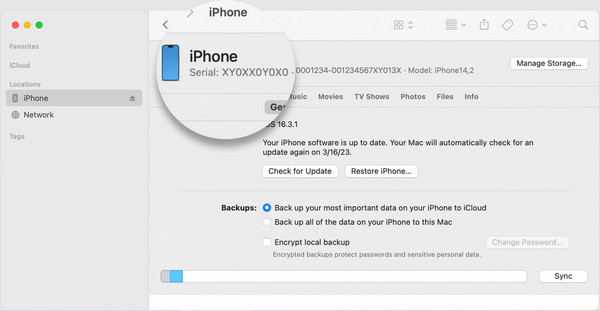
Osa 2. 2 ilmaista tapaa ohittaa iCloud-aktivointi IMEI:llä ilmaiseksi [Android ja Online]
1. IMEI-tarkistus ja iCloud-lukituksen avaus
IMEI-tarkistus ja iCloud-lukituksen avaus on iCloud IMEI-lukituksen avaussovellus, jonka voit ladata Google Play Kaupasta ohittaaksesi iCloud-aktivoinnin löydettyään lukitun laitteen IMEI-numeron. Tämän sovelluksen prosessi on helppo, kuten alla olevista vaiheista näkyy.
Asenna IMEI Check & iCloud Unlock laitteellesi ja käynnistä se.
Klikkaa iCloudin ohitus valikosta aloittaaksesi sen käytön.
Kirjoita lisättävät tiedot ja napauta Lähetä käsittelemään sitä.
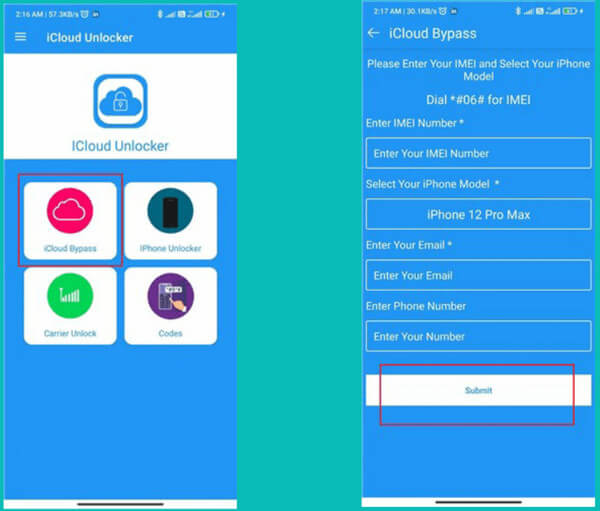
2. CellUnlocker.net
CellUnlocker.net käyttää verkkooperaattoreiden apua ohittaakseen laitteen IMEI:llä. Asennusta ei tarvita, kun käytät tätä, koska se on käytettävissä millä tahansa selaimellasi. Seuraa alla olevaa opetusohjelmaa saadaksesi lisätietoja poista aktivointilukko iPhonesta IMEI:llä.
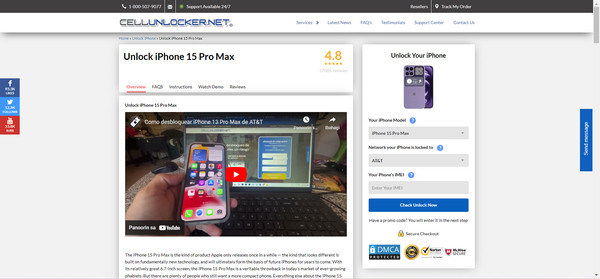
Vieraile CellUnlocker.net-sivuston pääsivustolla suosikkiselaimellasi.
Valitse puhelimesi merkki, malli ja verkko hakemalla niitä napsauttamalla pudota alas -painiketta.
Kirjoita sen jälkeen iPhone IMEI ja napsauta Tarkista Avaa lukitus nyt käsittelemään sitä.
Osa 3. iCloud-lukitun iPhonen avaaminen IMEI-vaihtoehdolla PC:lle
imyPass iPassBye on käyttäjäystävällinen lukituksen avaussovellus, joka on suunniteltu auttamaan henkilöitä, jotka kokevat iCloud-aktivointilukitusongelmia iPhone- tai iPad-laitteissaan. Jos et voi poistaa iCloud-lukkoa, joka voi rajoittaa vakavasti iOS-laitteesi toimintaa, se tarjoaa yksinkertaistetun ratkaisun. Noudata alla olevia ohjeita avataksesi nopeasti laitteesi lukituksen ja pääset takaisin kaikkiin ominaisuuksiin.
Varmista, että tietokoneellesi on asennettu uusin imyPass iPassByen versio. Käynnistä sovellus lukituksen avausprosessin aloittamiseksi.
Liitä iPhone tai iPad tietokoneeseen, johon olet ladannut imyPass iPassByen. Napsauta pyydettäessä Luota tähän tietokoneeseen vaihtoehto iOS-laitteessasi määrittääksesi yhteyden.
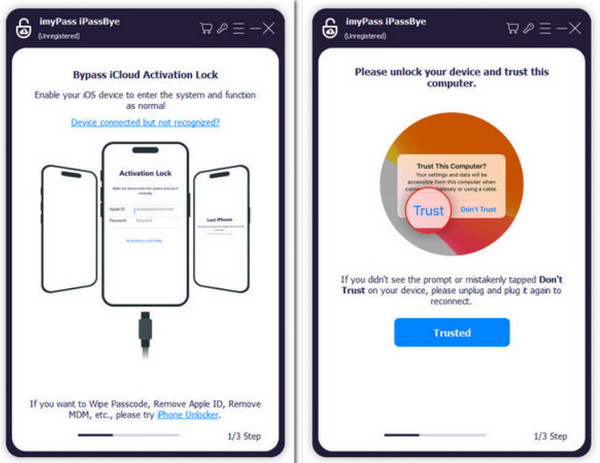
Käytä hetki tarkistaaksesi sovelluksen varoitukset, koska ne sisältävät tärkeitä tietoja. Kun olet valmis, valitse alkaa -painiketta aloittaaksesi vahvistusprosessin.
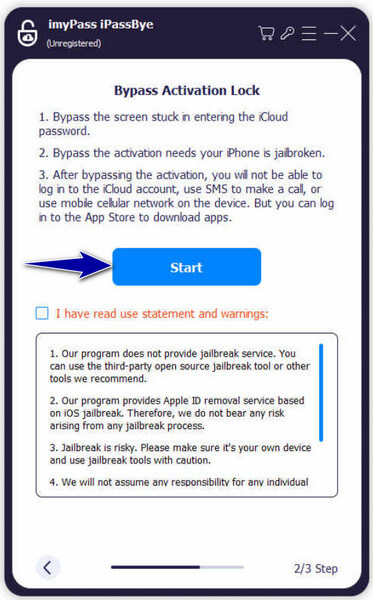
merkintä:
iOS-laitteesi karkottaminen on välttämätöntä ennen iMyPass iPassByen käyttöä. Tämä sovellus ei tarjoa jailbreak-palvelua. Viittaavat iOS Jailbreak opetusohjelma tarjotaan sovelluksessa oppiaksesi kuinka laitteesi karkotetaan, ja napsauta Seuraava edetä.
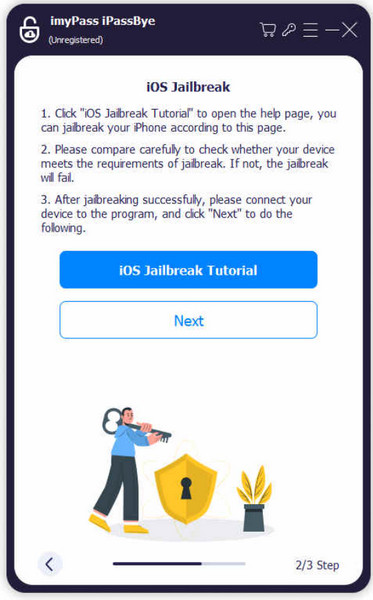
Kun olet vahvistanut laitetiedot, napsauta Aloita ohituksen aktivointi -painiketta sovelluksen sisällä. Sinun on odotettava kärsivällisesti, kun ohitusprosessi aloitetaan ja päättyy.
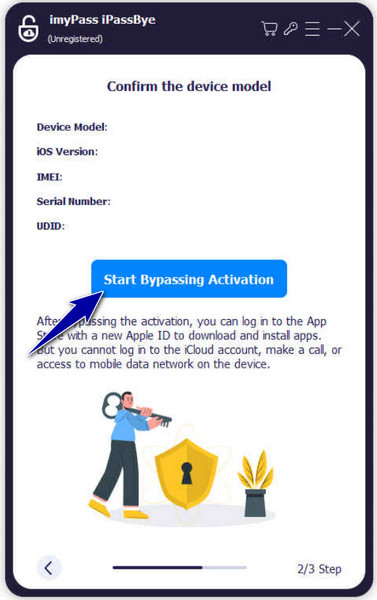
UKK.
-
Kuinka löydän Apple ID:ni ja salasanani IMEI:stä?
Et voi. IMEI-numero on tarkoitettu vain laitteesi tunnistamiseen, ei Apple ID:tä tai salasanaa varten. Jos sinulla on unohtanut Apple ID -salasanasi, käytä tilin palautusvaihtoehtoja Applen verkkosivustolla tai ota yhteyttä Applen tukeen.
-
Voitko kirjautua iCloudiin IMEI-numerolla?
Ei, et voi. iCloud tarvitsee Apple ID:si ja salasanasi, ei IMEI-numeroa. Käytä Apple ID:täsi ja salasanaasi päästäksesi iCloud-palveluihin.
-
Voinko löytää iPhoneni IMEI-numerolla?
Kyllä, mutta se voisi olla suoraviivaisempaa. Tarvitset apua matkapuhelinoperaattoriltasi tai poliisilta. He saattavat pystyä jäljittämään iPhoneasi sen IMEI-numeron avulla, jos se katoaa tai varastetaan. Myös Applen Find My iPhone -ominaisuus voi auttaa, jos se on käytössä laitteessasi ja yhdistetty Internetiin. Mutta sinun on syötettävä IMEI-numero iCloudiin, jotta voit paikantaa iPhonesi suoraan.
-
Voiko iCloud-aktivoinnin ohittaminen IMEI:llä mitätöidä laitteeni takuun?
Kaikki laitteeseesi tehdyt luvattomat muutokset tai toimenpiteet, kuten iCloud-aktivoinnin ohittaminen IMEI:llä, voivat mitätöidä laitteesi takuun. Applen takuuehdot eivät yleensä kata vahinkoja tai ongelmia, jotka johtuvat luvattomista muutoksista tai laitteen ohjelmiston tai suojausominaisuuksien peukaltamisesta.
-
Liittyykö iCloud-aktivoinnin ohittamiseen IMEI:n avulla riskejä?
Kyllä, iCloud-aktivoinnin ohittamiseen IMEI:llä liittyy riskejä. Näitä riskejä voivat olla tietojen katoaminen, laitteen epävakaus, tietoturvahaavoittuvuudet ja mahdolliset oikeudelliset seuraukset. On erittäin tärkeää edetä varovasti ja ymmärtää mahdolliset seuraukset ennen kuin yrität ohittaa.
Johtopäätös
Kuinka avata iCloud-lukittu iPhone IMEI:llä? No, lisäsimme tänne kaksi moottoritietä. Jos et löydä IMEI-koodia iOS-laitteestasi, voit käyttää imyPass iPassBye sovellus tietokoneeseen ja yhdistä laitteesi korjataksesi se. Toivomme, että täällä olevista tiedoista oli hyötyä, jotta voit ratkaista tämän pään raapimisongelman välittömästi.
Kuumia ratkaisuja
-
Avaa iOS
- Katsaus ilmaisiin iCloud Unlock -palveluihin
- Ohita iCloud-aktivointi IMEI:llä
- Poista Mosyle MDM iPhonesta ja iPadista
- Poista support.apple.com/iphone/passcode
- Checkra1n iCloud Bypassin katsaus
- Ohita iPhonen lukitusnäytön pääsykoodi
- Kuinka Jailbreak iPhone
- Avaa iPhone ilman tietokonetta
- Ohita iPhone lukittu omistajalle
- iPhonen tehdasasetusten palautus ilman Apple ID -salasanaa
-
iOS-vinkkejä
-
Avaa Android
-
Windowsin salasana
